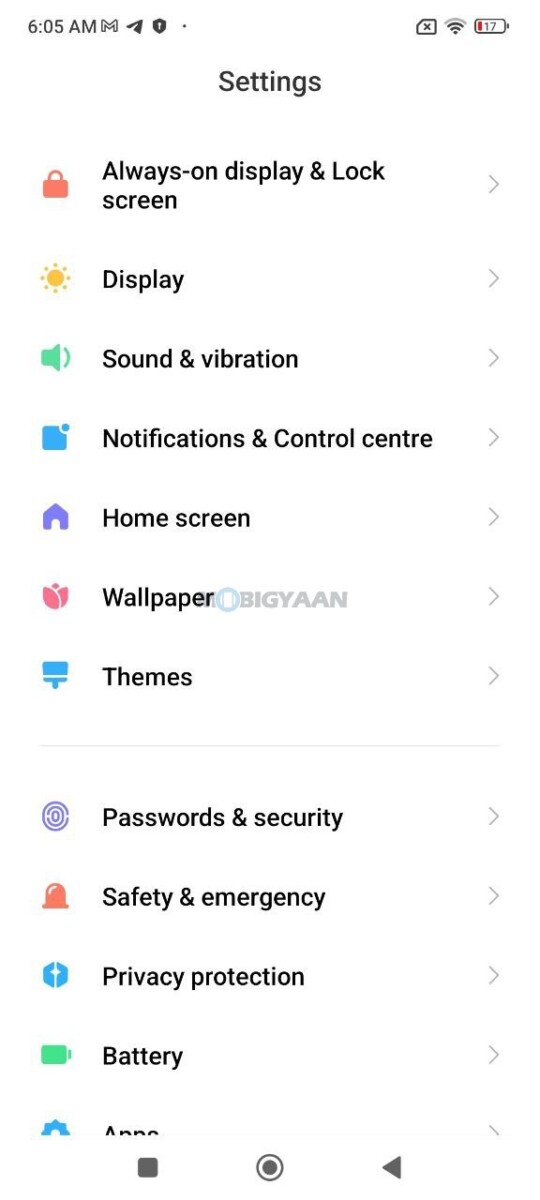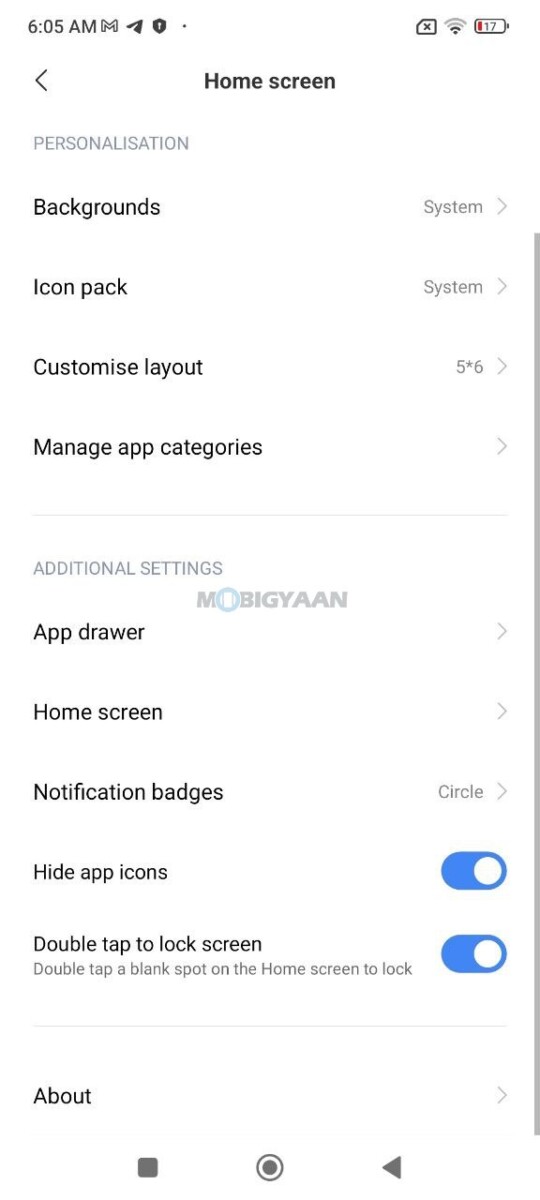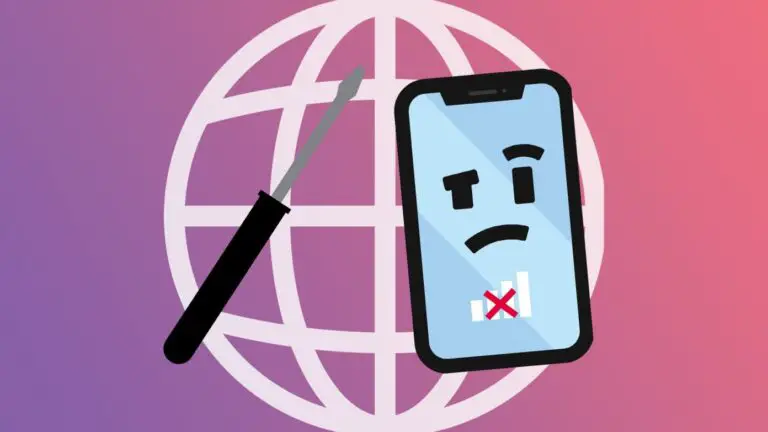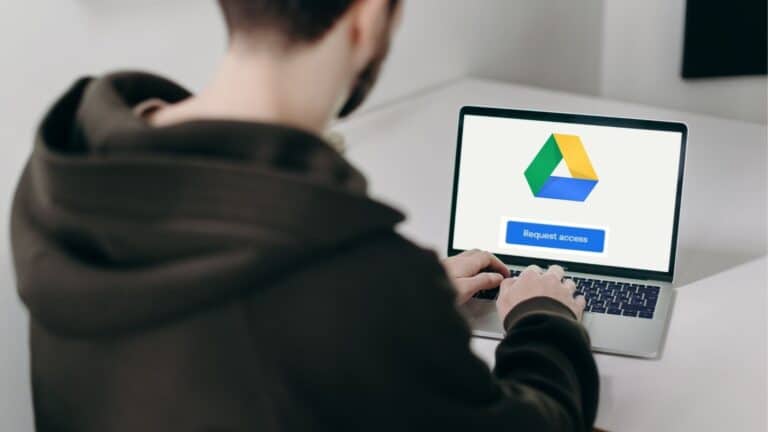POCO F4 5G tips, tricks, snabba genvägar och funktioner
POCO India har nyligen lanserat sin senaste flaggskeppssmarttelefon, POCO F4 5G, som har en snabb Snapdragon 870 SoC, 67W Sonic Fast Charging och en 64MP OIS-kamera. Bortsett från dess främsta höjdpunkter, körs den på MIUI 13.0.3 operativsystem baserat på Android 12 och den är packad med fantastiska funktioner, varav många är praktiska för din dagliga användning. Här är några av de bästa och användbara POFO F4 5G snabbtips, tricks, funktioner och genvägar. Kolla in dem steg för steg nedan.
POCO F4 5G tips, tricks, snabba genvägar och funktioner
1) Skärmdump med tre fingrar
Gillar du att ta skärmdumpar? Inte bara du, det finns fortfarande många människor som litar på strömknappen och volym ned-knappen för att ta skärmdumpar, men var medveten om att att ta skärmdumpar med hjälp av trefingergesten är utan tvekan det enklaste sättet att ta skärmdumpar på din smartphone.
Genom att använda trefingergesten kommer du att kunna ta skärmdumpar mycket enklare och enklare. Det tar bara tre fingrar att svepa skärmen upp och ner.
För att ta skärmdumpar, svep helt enkelt över skärmen med tre fingrar uppifrån och ned. Den här funktionen är aktiverad som standard, men du kan inaktivera eller återaktivera den från dina telefoninställningar.
- Gå till inställningar -> Ytterligare parametrar -> Genvägar för gester -> Ta en skärmdump.
- Sätt på den Skjut ner tre fingrar glida.
2) Lås appar med dina fingeravtryck
Undrar du vad som händer när din smartphone är upplåst i några sekunder när du är borta? Detta kan äventyra säkerheten och alla som har enheten kan komma åt dina viktiga appar och data inuti.
Oavsett om du har lagt till ett fingeravtryck, PIN-kod, lösenord eller annan säkerhet, vad det än är, kan en olåst telefon tillåta inkräktare att komma åt din smartphone. Att säkra din telefon med fingeravtryck är en av de viktigaste sakerna för dig, men att säkra appar med samma fingeravtryck lägger till ett extra lager av säkerhet. Så närhelst din smartphone är upplåst är appar alltid säkrade med fingeravtryck. Detta kan göras i MIUI-gränssnittet och det är en fantastisk funktion för många av er.
Lås appar med fingeravtryck och gör dem säkra så nästa gång du öppnar appen kommer den att be dig om fingeravtrycksautentisering. Om någon försöker komma åt en applikation på din smartphone när den är upplåst, kommer alltid en fingeravtrycksautentisering att visas för att låsa upp applikationen.
För att börja, konfigurera fingeravtrycksläsaren, sedan kan du fortsätta att låsa appar med fingeravtryck.
- Gå till Säkerhetsapplikation på startskärmen eller Inställningar -> Applås och välj aktivera applås.
- Välj de appar du vill låsa med fingeravtrycksläsaren.
Om du inte har lagt till en fingeravtrycksläsare än, lägg till en från Inställningar -> Lösenord och säkerhet.
Placera nu fingret på skannern för att låsa upp den nästa gång du öppnar en låst app.
3) Anpassa POCO launcher
Du kan anpassa hemskärmen och gränssnittet, det kommer med en anpassad POCO-startare istället för den vanliga MIUI-enheten du kanske har sett på smartphones av märket Xiaomi, Redmi och Mi. Med POCO-starteranpassningar kan du ändra systemets bakgrund, ikoner och layout , samt hantera appkategorier och aviseringsmärken.
- För att anpassa startprogrammet och gränssnittet, gå till Inställningar -> Hemskärm och här hittar du de nödvändiga alternativen och inställningarna för din anpassning.
4) Lägg till installerade appar på startskärmen
Till skillnad från den ursprungliga MIUI kommer POCO Launcher som standard med en applåda, du är mer benägen att använda den eftersom alla appar finns inuti och inte på skärmen. Android har ursprungligen en applåda och du kan se den i lagergränssnittet, men vissa tillverkare har modifierat användargränssnittet för att göra det enkelt för användarna. Lyckligtvis har POCO Launcher det, men vad händer om du bara vill använda hemskärmsikonerna utan lådan? Startprogrammet låter dig inte välja mellan applådans stil UI eller Simple UI (utan lådan), men du kan fortfarande lägga till appikonerna på startskärmen när du installerar dem, allt med en enkel beröring.
Om du vill behålla ikonerna för installerade appar på startskärmen och använda dem för att komma åt appar, är det här vad du kan göra, följ dessa steg.
- Gå till inställningar -> Hemskärmen -> Hemskärm -> Lägg automatiskt till installerade appar på startskärmen.
- Installera alla appar från Play Butik och se automatiskt ikonerna som läggs till på startskärmen.
Gå nu tillbaka till startskärmen och öppna de appar du har installerat.
5) Dubbeltryck för att låsa skärmen
Att låsa telefonen med strömknappen kräver att du anstränger dig lite, tänk om du bara kunde dubbeltrycka på skärmen för att låsa enheten? Den här genvägen är ett av de bekväma sätten och kan ibland vara användbar. För att låsa telefonen med en dubbeltrycksgest, fortsätt till följande.
- Gå till inställningar -> Hemskärmen -> Dubbeltryck för att låsa skärmen.
Dubbelklicka nu på skärmen i det tomma området på startskärmen för att låsa telefonen.
6) Lås startskärmens layout
Har du någonsin saknat några ikoner på din telefon eller så har apparna och mapparna du organiserade blivit trassliga av misstag och du var tvungen att ordna om och lägga till dem igen. Om du vill behålla din startskärmslayout intakt kan du växla ett alternativ i inställningarna.
- Gå till Inställningar -> Hemskärm -> Hemskärm -> Lås startskärmslayout.
När du har aktiverat det här alternativet kan appar, widgetar och mappar på startskärmen inte flyttas, redigeras eller raderas.
7) Använd mörkt läge
Precis som de flesta Androider har POCO F4 5G också ett mörkt läge som standard och det är nu inbyggt i Android, inte bara MIUI, resultatet är mer systemomfattande.
Mörkt läge är mycket användbart för personer som använder smartphones i mörkare miljöer. Mörkt läge ändrar det aktuella temat till mörkare färger för att lindra dina ögon på natten och förhindra ansträngda ögon. Det sparar också batteritid med AMOLED-skärmar, och lyckligtvis utrustar POCO F4 5G en AMOLED-panel.
Här är vad du behöver göra för att aktivera mörkt läge på din POCO F4 5G.
- För att aktivera mörkt läge, gå till inställningar -> Display och välj Mörkt läge.
Du kan prova fler mörka lägesalternativ nedan, som låter dig ställa in mörkt läge för appar individuellt samt justera mörkt lägesbakgrund samt text och bakgrunder. Du kan också prova schemaläggaren för mörkt läge för att schemalägga mörkt läge efter dina behov.
8) Visa internethastighet i realtid
Inte konstigt att din smartphone har de snabbaste internetmodem eller 5G-stöd, din internetleverantör bestämmer hastigheten på anslutningen, och när den inte levererar de hastigheter du vill ha, slutar du med en nedladdning eller streaming långsam.
För att veta om du står inför långsam internethastighet på din telefon, kontrollera internethastigheten i realtid i statusfältet och se om du verkligen får långsamma internethastigheter eller om det är något som pågår i bakgrunden som stjäl din data. Du kan också se internethastighet i realtid medan du laddar ner filer eller strömmar videor. Här är vad du behöver göra.
- Gå mot inställningar -> Meddelanden och kontrollcenter -> Statusfält
- Sätt på den Visa anslutningshastighet glida.
Kontrollera statusfältet och notera att hastighetsmätaren i realtid fungerar medan du surfar på nätet.
9) Visa batteriprocent i statusfältet
Precis som du ser internethastigheter kan du också se batteriprocent i statusfältet. Du får ett snabbt byte i MIUI som lägger till en procentandel bredvid batteriikonen så att du enkelt kan kontrollera det återstående batteriet. Flera Android-smarttelefoner har inte batteriprocenten aktiverad i meddelandefältet, du måste aktivera det manuellt. POCO F4 5G erbjuder redan en procentandel inuti batteriikonen, men du kan också lägga procentandelen utanför batteriikonen.
- För att se batteriprocenten i statusfältet, gå bara till Inställningar -> Aviseringar och kontrollcenter -> Statusfält och tryck på Batteriindikatorvälj önskat alternativ för att aktivera reglaget för batteriprocent.
POCO F4 5G kommer med ett skåra på toppen, den har en selfiekamera på skärmen som kan hämma din videoupplevelse, om du inte gillar skåran på telefonen kan du bara dölja den. Om den här punkten kommer att avbryta dina videor eller foton medan du tittar, varför inte bli av med den genom att använda en snabbinställning på din telefon?
Gå till Inställningar -> Aviserings- och kontrollcenter -> Statusfält -> Dölj skåra och välj alternativet Göm utan att flytta statusfältet.
Du kommer att se att skåran är borta inom några sekunder när du väljer inställningen. Du kan ändra det igen om du ändrar dig.
Det här var de bästa POCO F4 5G-tipsen och tricken för dig. Det finns ännu mer du hittar på telefonen, försök bara lägga lite tid på inställningar, appar och gränssnitt så kommer du att bli överraskad. För att lära dig mer om smarttelefonen, se vår fullständiga recension av POCO F4 5G.